Excel에서 rank if 수식을 사용하는 방법
다음 방법을 사용하여 Excel에서 RANK IF 수식을 만들 수 있습니다.
방법 1: IF 분류
=COUNTIFS( $A$2:$A$11 , A2 , $B$2:$B$1 1 ,">"& B2 )+1
이 수식은 A2:A11 범위의 해당 값이 A2 셀의 값과 동일한 B2:B11 범위의 모든 값 중에서 B2 셀 값의 순위를 찾습니다.
이 방법을 사용하면 가장 큰 값에 1이 부여됩니다.
방법 2: IF RANK 역전
=COUNTIFS( $A$2:$A$11 , A2 , $B$2:$B$1 1 ,"<"& B2 )+1
이 수식은 A2:A11 범위의 해당 값이 A2 셀의 값과 동일한 B2:B11 범위의 모든 값 중에서 B2 셀 값의 순위를 찾습니다.
이 방법을 사용하면 가장 작은 값에 1이 부여됩니다.
다음 예에서는 Excel의 다음 데이터 세트에 각 방법을 사용하는 방법을 보여줍니다.
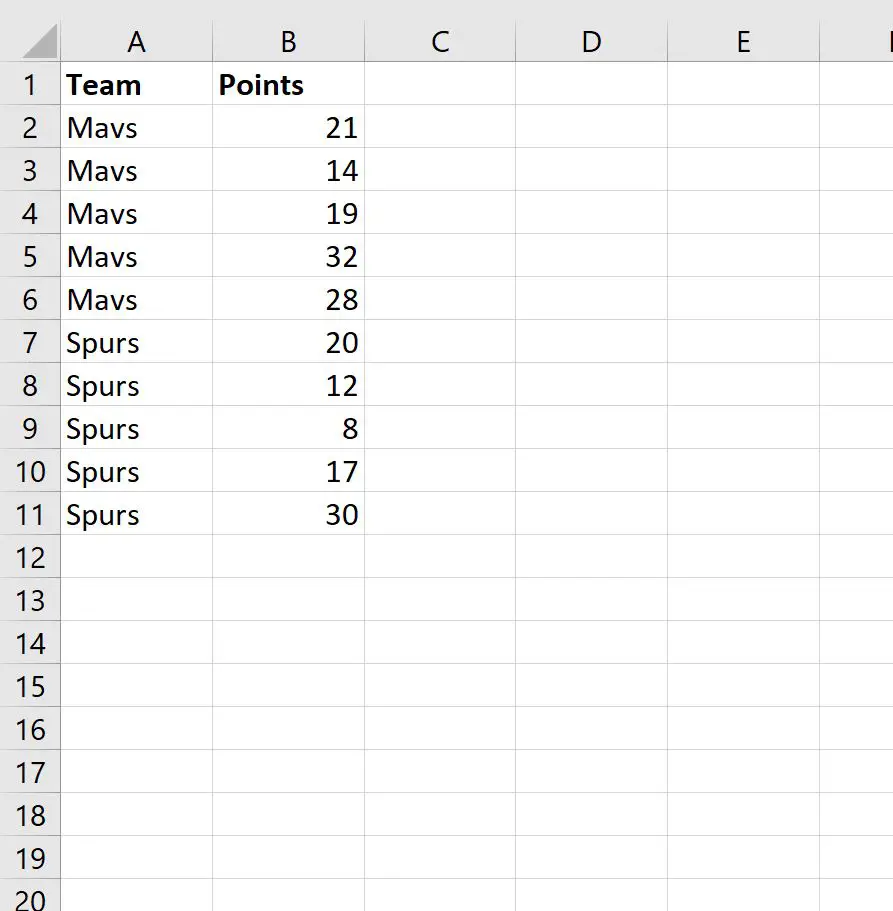
예 1: 순위 IF
C2 셀에 다음 수식을 입력하여 “Mavs” 팀의 모든 플레이어 중에서 B2 셀의 포인트 값 순위를 계산할 수 있습니다.
=COUNTIFS( $A$2:$A$11 , A2 , $B$2:$B$1 1 ,">"& B2 )+1
그런 다음 이 수식을 C열의 나머지 각 셀로 드래그할 수 있습니다.
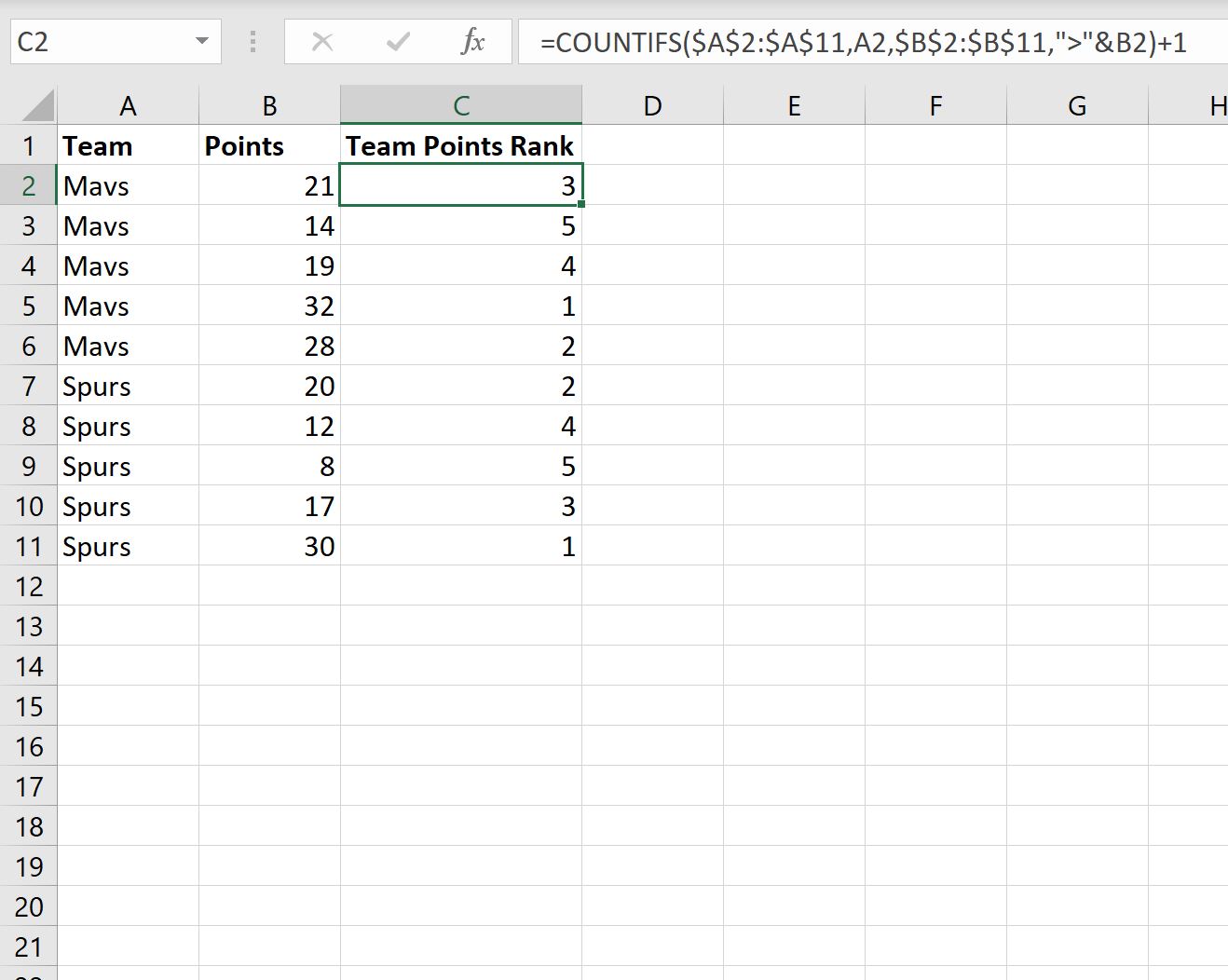
결과를 해석하는 방법은 다음과 같습니다.
- 선두 선수는 Mavs 팀의 모든 선수 중에서 세 번째 로 많은 점수를 얻었습니다.
- 2학년 선수는 Mavs 팀의 모든 선수 중에서 5번째 로 많은 점수를 얻었습니다.
등등.
이 공식을 사용하면 각 팀에서 가장 높은 점수를 얻은 플레이어가 1순위를 받게 됩니다.
예 2: IF RANK 역전
C2 셀에 다음 수식을 입력하여 “Mavs” 팀의 모든 플레이어 중에서 B2 셀의 포인트 값 순위를 계산할 수 있습니다.
=COUNTIFS( $A$2:$A$11 , A2 , $B$2:$B$1 1 ,"<"& B2 )+1
그런 다음 이 수식을 C열의 나머지 각 셀로 드래그할 수 있습니다.
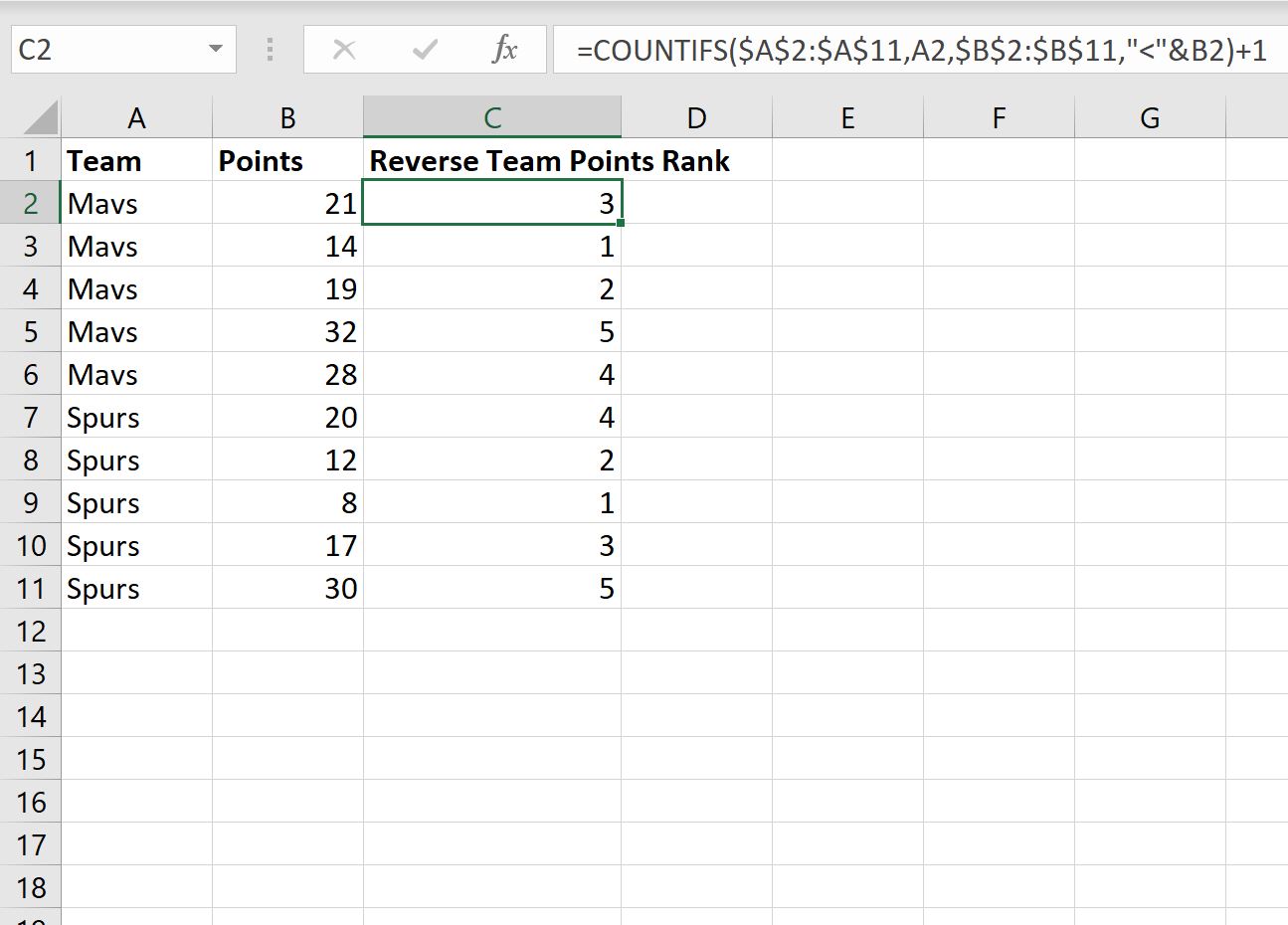
결과를 해석하는 방법은 다음과 같습니다.
- 첫 번째 선수는 Mavs 팀의 모든 선수 중 세 번째로 낮은 점수를 기록했습니다.
- 두 번째 선수는 Mavs 팀의 모든 선수 중에서 가장 낮은 첫 번째 점수를 기록했습니다.
등등.
이 공식을 사용하면 각 팀에서 가장 낮은 점수를 얻은 플레이어가 1순위를 받게 됩니다.
추가 리소스
다음 자습서에서는 Excel에서 다른 일반적인 작업을 수행하는 방법을 설명합니다.
Excel에서 백분위수 순위를 계산하는 방법
Excel에서 그룹별로 값을 정렬하는 방법
Excel에서 여러 기준으로 항목을 분류하는 방법